
Zobrazenie a správa dôveryhodných zariadení v účte Apple ID na Macu
V zozname dôveryhodných zariadení si môžete prezrieť dôveryhodné zariadenia, na ktorých sa používa vaše Apple ID. Môžete si pozrieť konkrétny model, sériové číslo a telefónne číslo priradené k daným zariadeniam. Môžete skontrolovať, či je funkcia Nájsť [zariadenie] zapnutá, a ak je zapnutá, môžete zobraziť polohu zariadenia. Môžete skontrolovať, či je zapnutá záloha iCloudu a zistiť, kedy bolo vaše zariadenie naposledy zálohované. Môžete si pozrieť karty priradené k Apple Pay v zariadení a v prípade potreby ich odstrániť. Ak už niektoré dôveryhodné zariadenia nemáte alebo nepoužívate, môžete ich odstrániť.
Na Macu vyberte menu Apple

Ak ste sa neprihlásili do svojho Apple ID, kliknite na Prihlásiť sa a zadajte údaje svojho Apple ID. Postupujte podľa pokynov na obrazovke.
Ak chcete zobraziť alebo zmeniť nastavenie dôveryhodných zariadení, ktoré používajú vaše Apple ID, vyberte zariadenie v postrannom paneli. V závislosti od zariadenia sa zobrazia rôzne možnosti. Vykonajte jednu z nasledujúcich akcií:
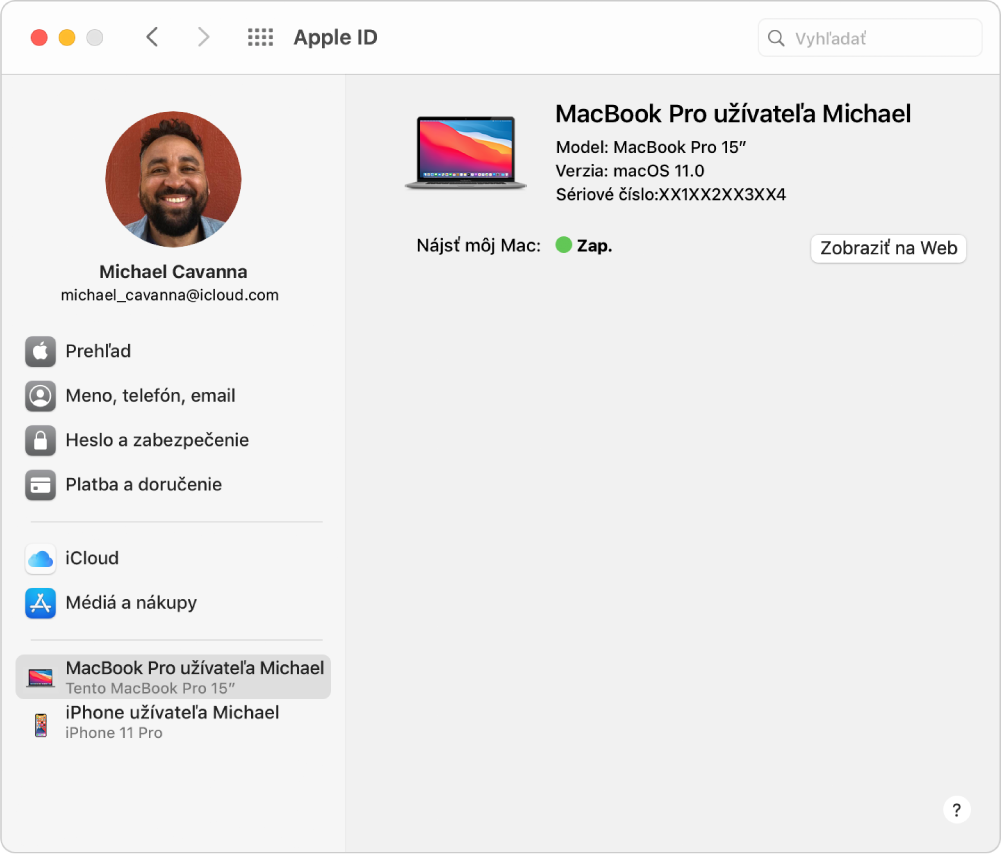
Zobrazenie informácií o zariadení: Môžete zobraziť konkrétny model, verziu softvéru (verzia systému macOS, iOS alebo iPadOS), sériové číslo a telefónne číslo priradené k vybranému zariadeniu.
Zobrazenie polohy zariadenia: Ak je zapnutá funkcia Nájsť [zariadenie], kliknite na Zobraziť na webe, čím zobrazíte polohu zariadenia vo webovom prehliadači.
Zobrazenie kariet priradených k Apple Pay v zariadení a ich odstránenie: Ak používate karty priradené v zariadení k Apple Pay, tieto karty sú uvedené v zozname. Ak chcete odstrániť všetky karty z účtu Apple Pay v tomto zariadení, kliknite na Odstrániť všetky karty.
Odstránenie zariadenia z účtu: Kliknite na Odstrániť z účtu a potom kliknite na Odstrániť. Zariadenie by ste mali odstrániť, ak ho už nemáte, stratilo sa alebo bolo odcudzené.
Ak stratíte Mac, iOS alebo iPadOS zariadenie alebo hodinky Apple Watch so systémom watchOS 3, namiesto ich odstránenia z účtu ich môžete vyhľadať a zabezpečiť. Pozrite si tému Nastavenie apky Nájsť na lokalizovanie strateného Macu.
Ak zo svojho účtu odstránite zariadenie a toto zariadenie sa znova pripojí na internet, kým je stále prihlásené do vášho Apple ID, opäť sa zobrazí v zozname zariadení. Ak sa na zariadení nemôžete odhlásiť z Apple ID, je možné, že ho budete môcť na diaľku vymazať.
Poznámka: Ak odstránite zariadenie nastavené na používanie Apple Pay, Apple Pay sa pre dané zariadenie zakáže a zo zariadenia sa aj v prípade, že je offline, odstránia vaše karty. Prečítajte si článok Používanie Walletu a Apple Pay.
Informácie o tom, ako zmeniť informácie vášho účtu Apple ID na webovej stránke Apple ID, nájdete na svojej stránke účtu Apple ID.
Informácie o zmene nastavení účtu Apple ID pomocou iOS alebo iPadOS zariadenia nájdete v časti „Správa Apple ID a nastavení iCloudu“ v užívateľskej príručke k iPhonu, iPadu alebo iPodu touch.